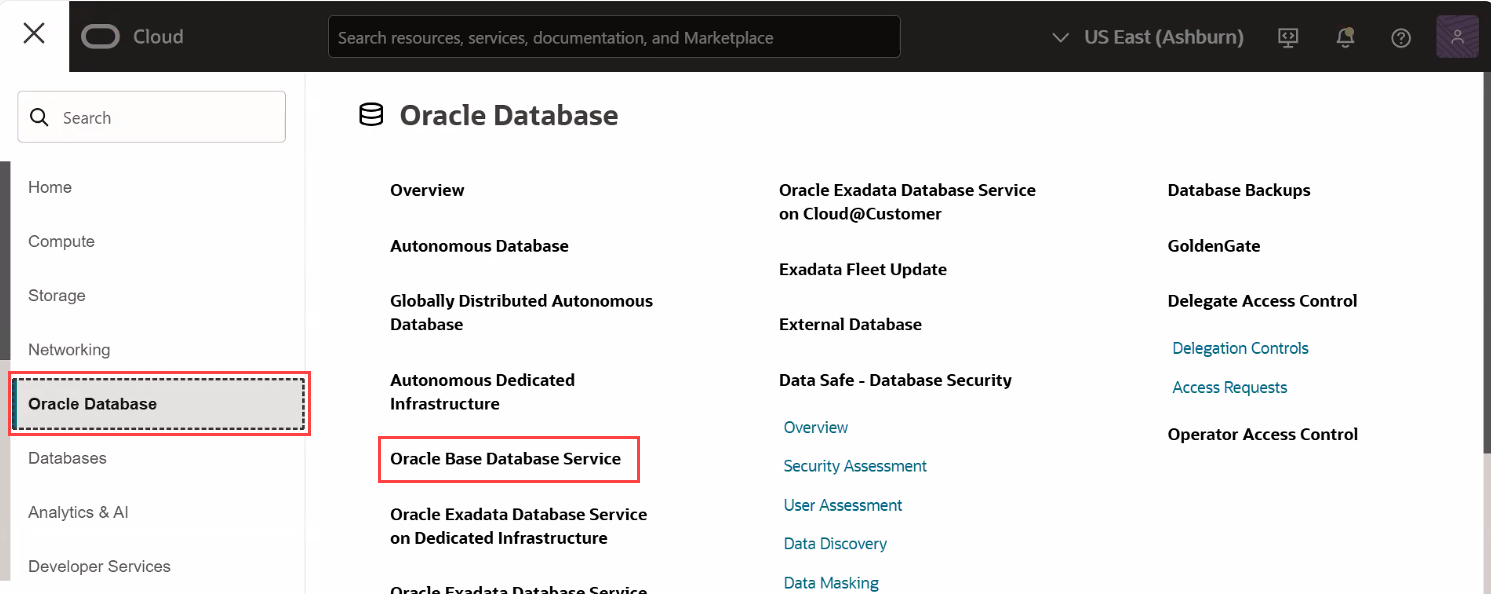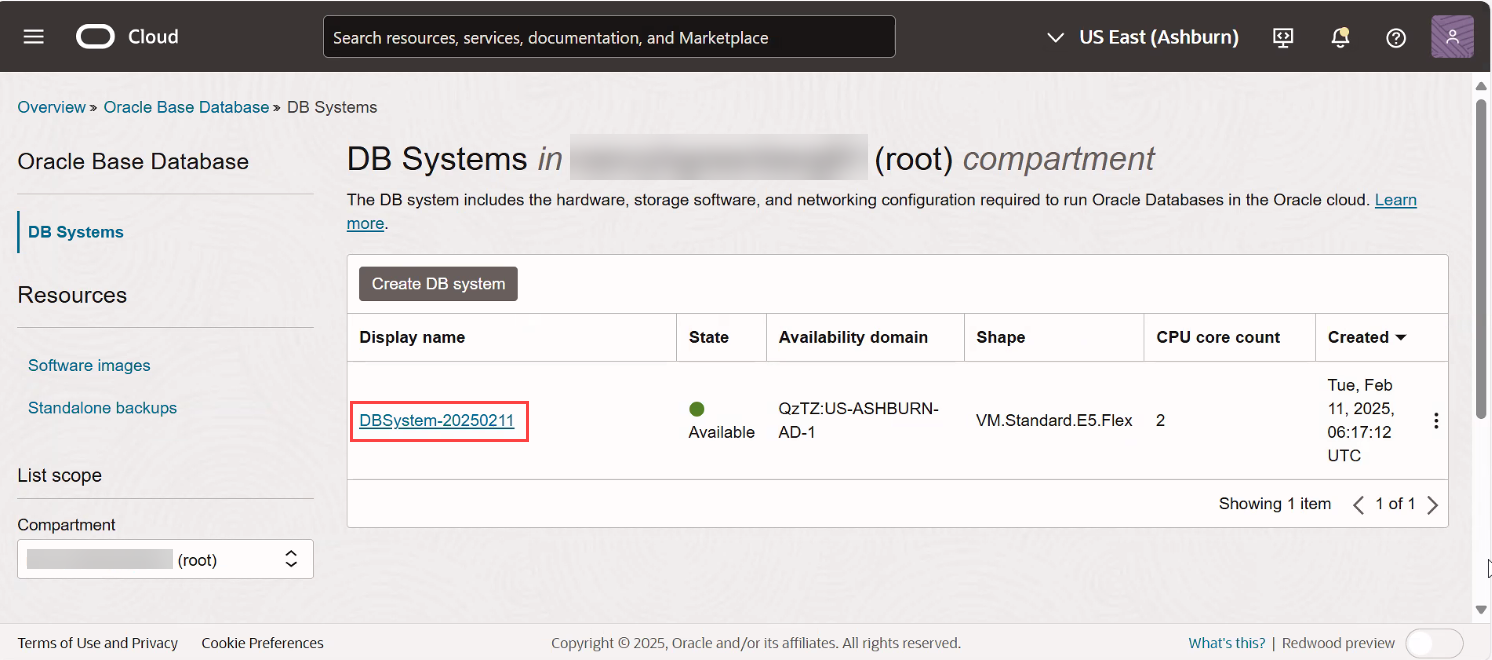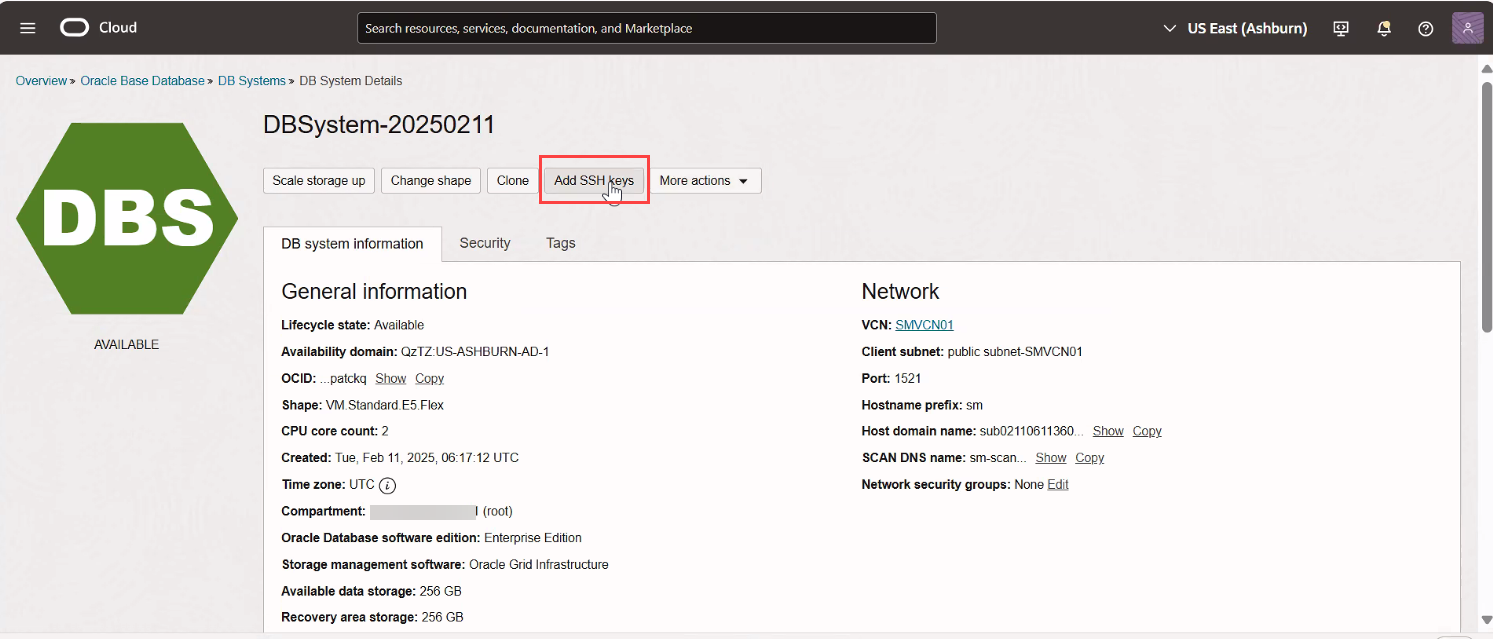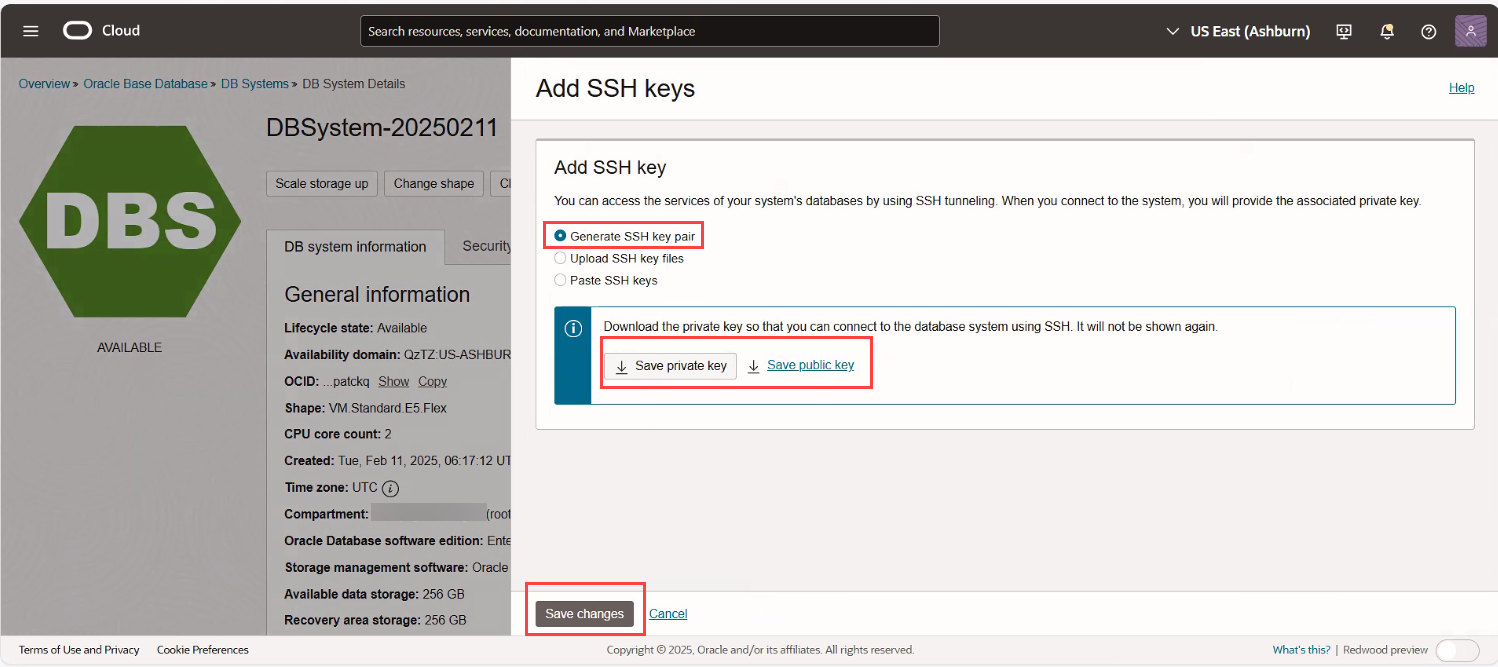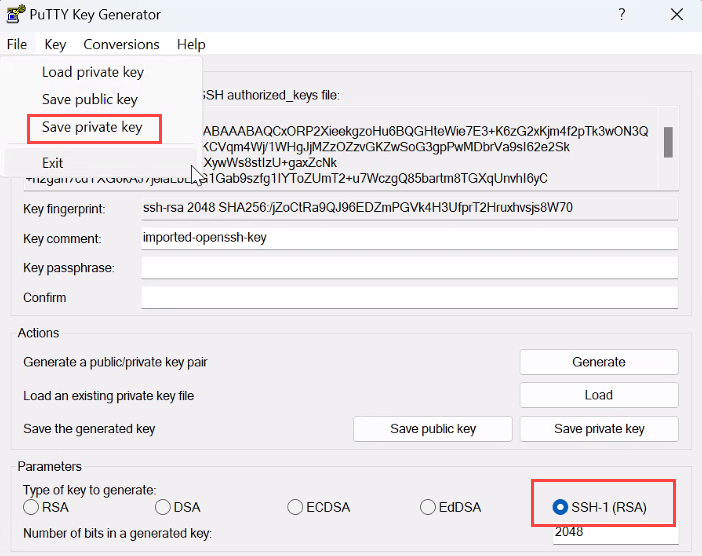DBシステムへの接続
Oracle Base Database Serviceでは、仮想マシン上のデータベース・システム(DBシステム)が提供されます。このトピックでは、OCIコンソールを使用してOracle Base Database ServiceからDBシステムに接続する方法を示します。
DBシステムは、Oracle Cloud Infrastructure (OCI)上で単一ノードのDBシステムおよびマルチノードのRAC DBシステムとして使用できます。これらのDBシステムは、OCIコンソール、OCI API、OCI CLI、データベースCLI (DBCLI)、Enterprise ManagerまたはSQL Developerを使用して管理できます。
OCIコンソールを使用してOracle Base Database ServiceからDBシステムに接続するには:
これで、rootユーザーとしてDBシステムに接続するためのタスクは完了です。
親トピック: 概要